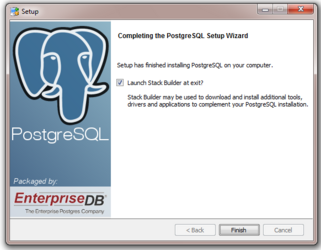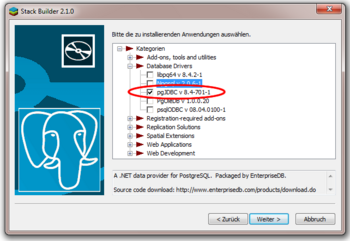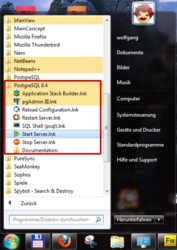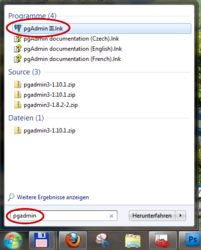Installation von Postgres (Windows): Unterschied zwischen den Versionen
Kowa (Diskussion | Beiträge) |
Kowa (Diskussion | Beiträge) |
||
| (3 dazwischenliegende Versionen desselben Benutzers werden nicht angezeigt) | |||
| Zeile 1: | Zeile 1: | ||
'''VERALTET''' | |||
{{Qualität | {{Qualität | ||
|correctness = 4 | |correctness = 4 | ||
| Zeile 6: | Zeile 8: | ||
|conformance = 4 | |conformance = 4 | ||
}} | }} | ||
=Vorbemerkung= | ==Vorbemerkung== | ||
In vielen Web-Projekten werden Daten innerhalb eines [[Datenbank-System]]s gespeichert. [[PostgreSQL]] ist eine Open-Source-Lösung, die für diesen Zweck sehr gut geeignet ist. | In vielen Web-Projekten werden Daten innerhalb eines [[Datenbank-System]]s gespeichert. [[PostgreSQL]] ist eine Open-Source-Lösung, die für diesen Zweck sehr gut geeignet ist. | ||
=Installation von Postgres= | ==Installation von Postgres== | ||
* [http://www.postgresql.org/ PostgreSQL] 9.1 (Achtung: Hier gibt es jeweils eine 32-Bit- und eine 64-Bit-Version) [http://www.enterprisedb.com/products/pgdownload.do herunterladen], alternative: [http://www.enterprisedb.com/products/postgres_plus/overview.do Postgres Plus] 9.0 [http://www.enterprisedb.com/products/postgres_plus/download.do herunterladen] | * [http://www.postgresql.org/ PostgreSQL] 9.1 (Achtung: Hier gibt es jeweils eine 32-Bit- und eine 64-Bit-Version) [http://www.enterprisedb.com/products/pgdownload.do herunterladen], alternative: [http://www.enterprisedb.com/products/postgres_plus/overview.do Postgres Plus] 9.0 [http://www.enterprisedb.com/products/postgres_plus/download.do herunterladen] | ||
* postgresql-Datei ausführen | * postgresql-Datei ausführen | ||
<gallery widths="350" heights="250" perrow="2"> | <gallery widths="350" heights="250" perrow="2"> | ||
Datei:Postgres 01 Password.png | Passwort für Postgres-Root <code>postgres</code> erfassen | |||
Datei:Postgres 02 Stack Builder.png | Extras installieren | |||
Datei:Postgres 03 Stack Builder.png | Postgres-Server für Installation der Extras wählen | |||
Datei:Postgres 04 Stack Builder.png | Postgres-JDBC-Treiber (und beliebiege weitere Erweiterungen) installieren | |||
</gallery> | </gallery> | ||
| Zeile 24: | Zeile 26: | ||
PostgreSQL-Dienst von Hand starten und stoppen): | PostgreSQL-Dienst von Hand starten und stoppen): | ||
<gallery widths="350" heights="250" perrow="2"> | <gallery widths="350" heights="250" perrow="2"> | ||
Datei:Postgres Steuerung.png | Starten/Stoppen des Postgres-Servers | |||
</gallery> | </gallery> | ||
Wenn der Server läuft, kann mit jedem Postgres-Browser darauf zugegriffen werden. | Wenn der Server läuft, kann mit jedem Postgres-Browser darauf zugegriffen werden. | ||
Als Postgres- | Als Postgres-Browser kommen zum Beispiel [http://phppgadmin.sourceforge.net/ phpPgAdmin] oder [http://www.postgresql.org/ftp/pgadmin3/release/ pgAdmin III] infrage. phpPgAdmin wird als Web-Anwendung unter Apache installiert. pgAdmin III wird unter Windows automatisch zusammen mit PostgreSQL installiert und steht daher sofort zur Verfügung: | ||
<gallery widths="350" heights="250" perrow="2"> | <gallery widths="350" heights="250" perrow="2"> | ||
Datei:PgAdmin III 01.png | pgAdmin III starten | |||
Datei:PgAdmin III 02.png | pgAdmin III | |||
</gallery> | </gallery> | ||
==Mögliche Probleme== | ===Mögliche Probleme=== | ||
Wenn man den [http://www.enterprisedb.com/products/pgdownload.do One-Click-Installer von EnterpriseDB] verwendet, | Wenn man den [http://www.enterprisedb.com/products/pgdownload.do One-Click-Installer von EnterpriseDB] verwendet, | ||
kann es zu folgender Fehlermeldung kommen: | kann es zu folgender Fehlermeldung kommen: | ||
| Zeile 47: | Zeile 49: | ||
<gallery widths="350" heights="250" perrow="2"> | <gallery widths="350" heights="250" perrow="2"> | ||
Datei:Xp-AntiSpy-Scripting-Host.png | Script Host deaktivieren</gallery> | |||
</gallery> | ==Quellen==<noinclude> | ||
=Quellen=<noinclude> | |||
# {{Quelle|Kowarschick, W.: Content-Management}} | # {{Quelle|Kowarschick, W.: Content-Management}} | ||
# {{Quelle|Kowarschick, W.: Multimedia-Datenbanksysteme}} | # {{Quelle|Kowarschick, W.: Multimedia-Datenbanksysteme}} | ||
Aktuelle Version vom 20. September 2016, 15:56 Uhr
VERALTET
Dieser Artikel erfüllt die GlossarWiki-Qualitätsanforderungen:
| Korrektheit: 4 (großteils überprüft) |
Umfang: 4 (unwichtige Fakten fehlen) |
Quellenangaben: 5 (vollständig vorhanden) |
Quellenarten: 4 (sehr gut) |
Konformität: 4 (sehr gut) |
Vorbemerkung
In vielen Web-Projekten werden Daten innerhalb eines Datenbank-Systems gespeichert. PostgreSQL ist eine Open-Source-Lösung, die für diesen Zweck sehr gut geeignet ist.
Installation von Postgres
- PostgreSQL 9.1 (Achtung: Hier gibt es jeweils eine 32-Bit- und eine 64-Bit-Version) herunterladen, alternative: Postgres Plus 9.0 herunterladen
- postgresql-Datei ausführen
Wenn die Installation erfolgreich abgeschlossen ist, kann der Server jederzeit gestoppt bzw. (neu) gestartet werden (die Start- und Stop-Buttons existieren für PostgreSQL 9.x leider nicht mehr; hier muss man anscheinend den PostgreSQL-Dienst von Hand starten und stoppen):
Wenn der Server läuft, kann mit jedem Postgres-Browser darauf zugegriffen werden. Als Postgres-Browser kommen zum Beispiel phpPgAdmin oder pgAdmin III infrage. phpPgAdmin wird als Web-Anwendung unter Apache installiert. pgAdmin III wird unter Windows automatisch zusammen mit PostgreSQL installiert und steht daher sofort zur Verfügung:
Mögliche Probleme
Wenn man den One-Click-Installer von EnterpriseDB verwendet, kann es zu folgender Fehlermeldung kommen:
An error occurred executing the MicrosoftVC++ runtime installer.
Diese Problem tritt auf, wenn der Windows Script Host (früher: Windows Scripting Host) deaktiviert ist.
Der Script Host kann z.B. mit xp-AntiSpy (läuft trotz des Namens auch und Windows Vista/7) problemlos aktiviert werden.
Als Administrator ausführen:
Quellen
- Kowarschick (CMS): Wolfgang Kowarschick; Vorlesung „Content-Management“; Hochschule: Hochschule Augsburg; Adresse: Augsburg; Web-Link; 2012; Quellengüte: 3 (Vorlesung)
- Kowarschick (MMDB): Wolfgang Kowarschick; Vorlesung „Multimedia-Datenbanksysteme“; Hochschule: Hochschule Augsburg; Adresse: Augsburg; Web-Link; 2016; Quellengüte: 3 (Vorlesung)
- Kowarschick (MMProg): Wolfgang Kowarschick; Vorlesung „Multimedia-Programmierung“; Hochschule: Hochschule Augsburg; Adresse: Augsburg; Web-Link; 2018; Quellengüte: 3 (Vorlesung)
- PostgreSQL-Homepage
- PostgreSQL-Download
- Postgres-Plus-Download